如何在Word中设置装订线
来源:网络收集 点击: 时间:2024-02-18【导读】:
在制作试卷、书籍等都需要制定装订线,以便隐藏信息或装订成册,那么如何在Word中如何制作装订线呢?工具/原料more电脑Word2016方法/步骤1/8分步阅读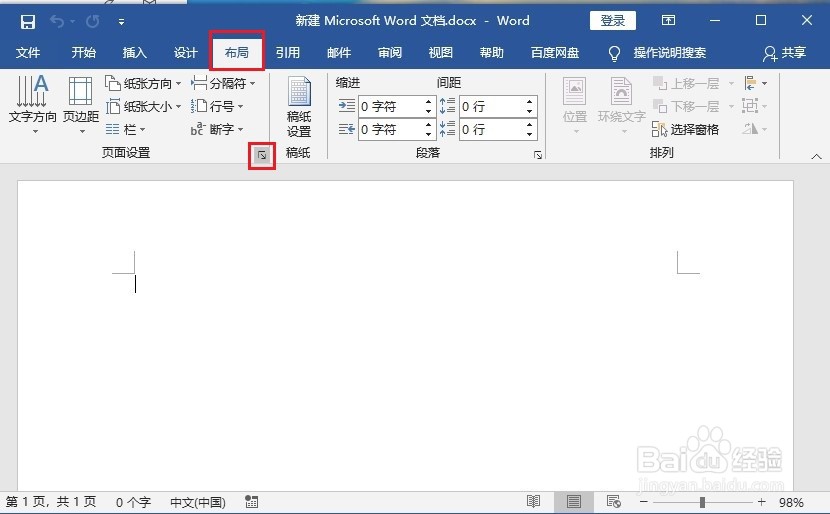 2/8
2/8 3/8
3/8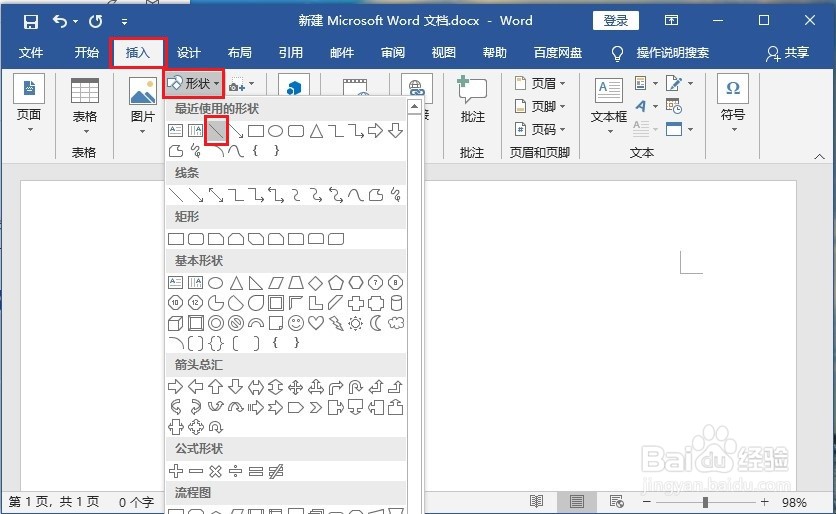
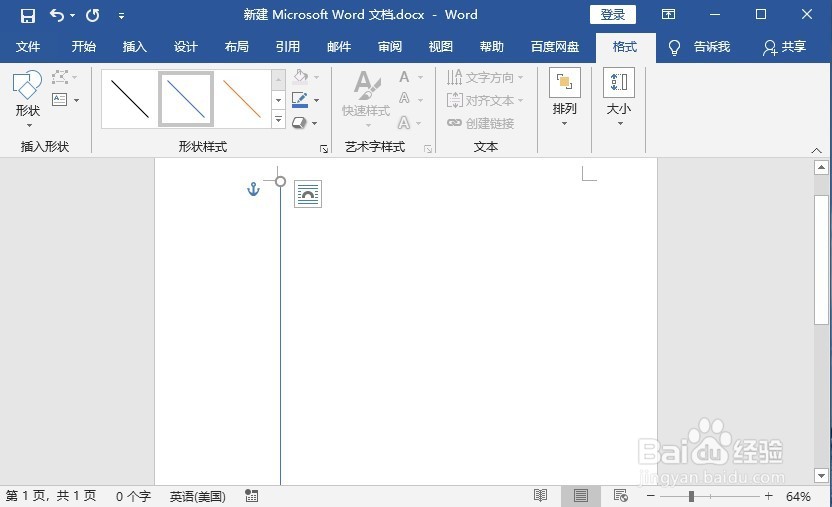 4/8
4/8
 5/8
5/8

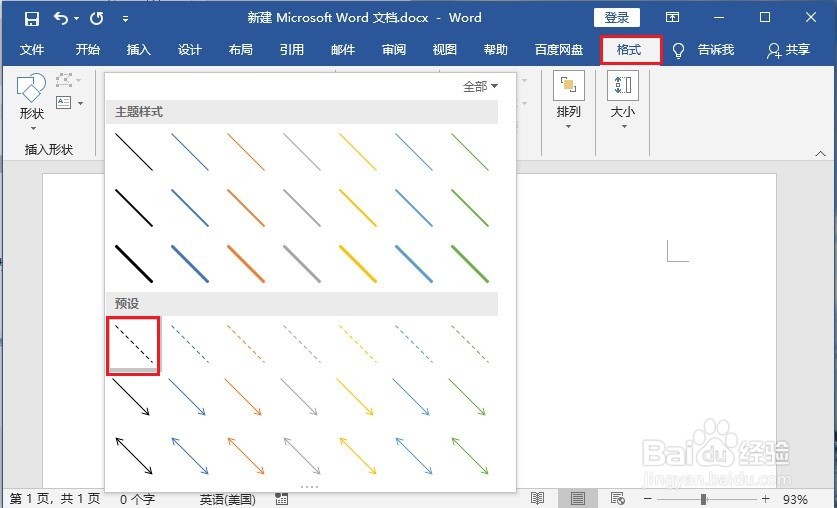 6/8
6/8
 7/8
7/8 8/8
8/8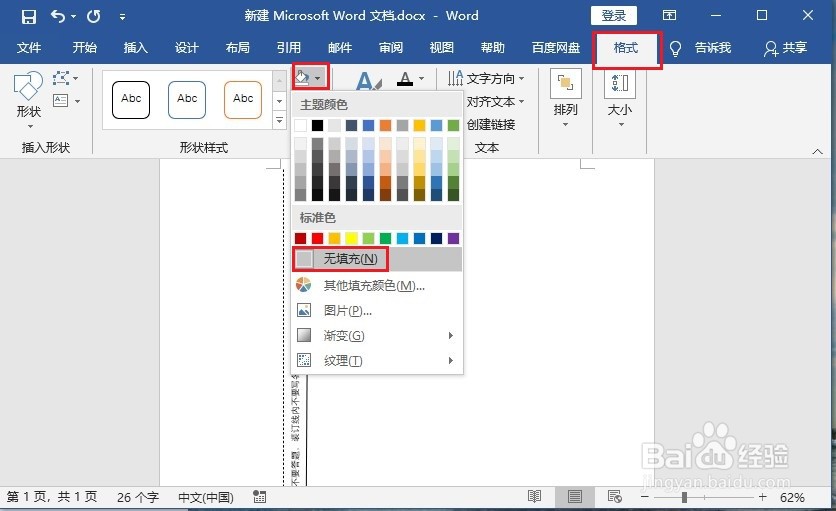
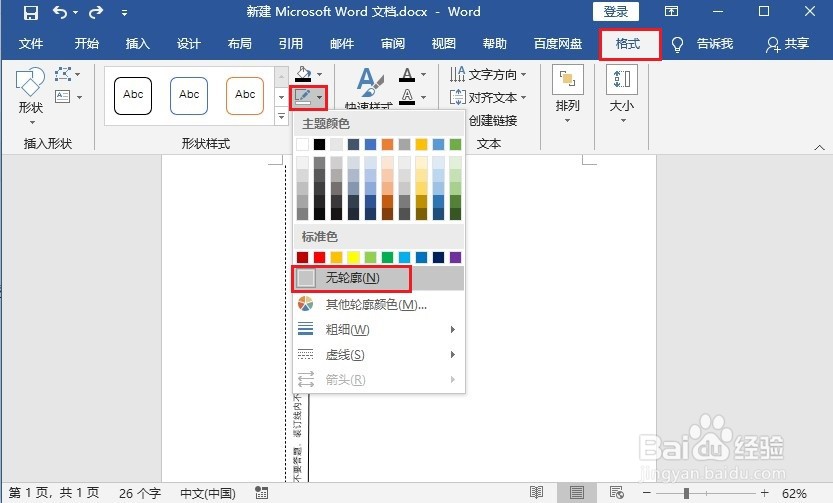

首先点击【布局】,页面设置的扩展按钮。
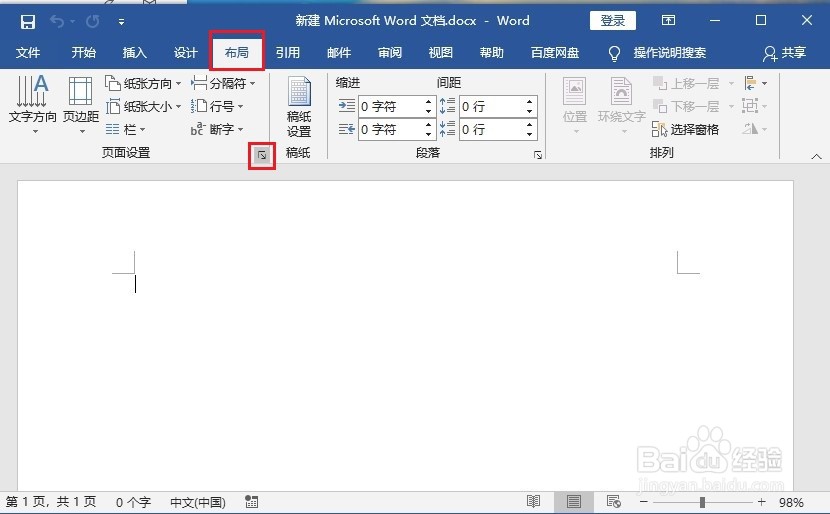 2/8
2/8然后在弹出的【页面设置】对话框中,选中【页边距】,设置装订线的距离,再将其位置设置为【靠左】,点击【确定】即可。
 3/8
3/8点击【插入】【插图】【形状】【直线】,按住Shift键绘制竖线。
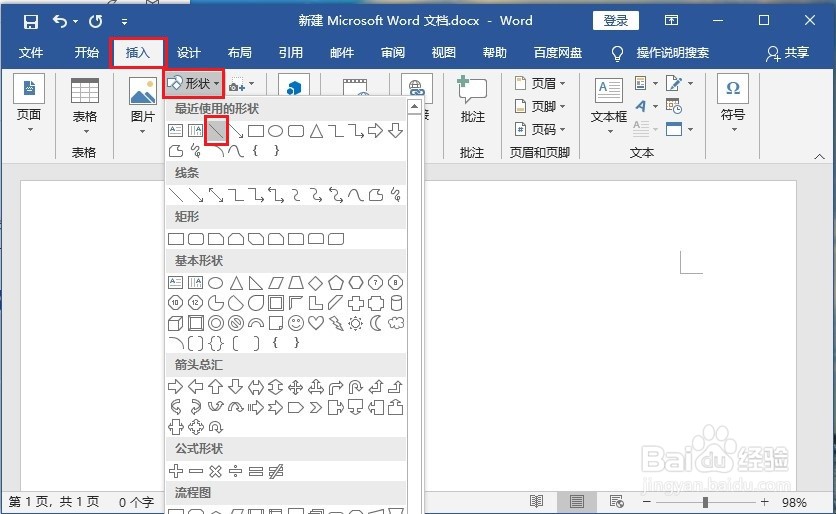
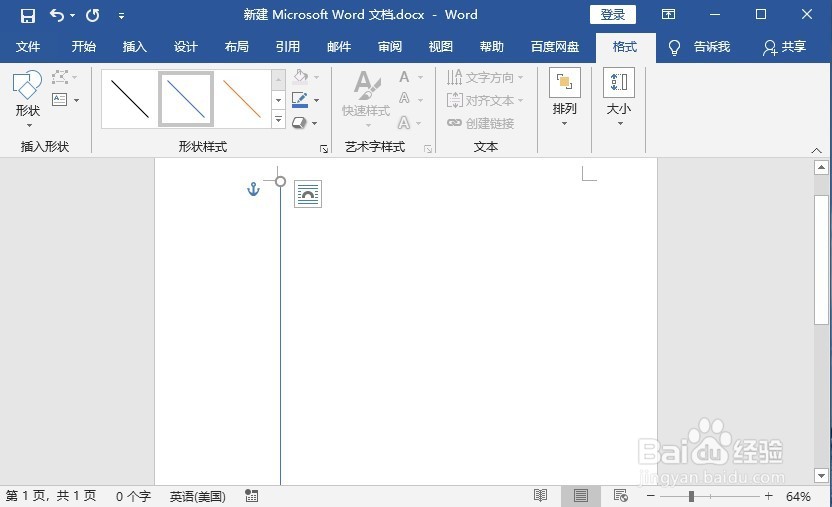 4/8
4/8然后点击【格式】【形状样式】,选择【黑色】,再点击【格式】【形状轮廓】,将粗线设置为1.5磅。

 5/8
5/8选中直线,按【Ctrl+C】键,再复制一条直线,移动到合适的位置,随后点击【格式】【形状轮廓】,将粗细设置为0.75磅,再点击【形状样式】,将样式设为虚线样式。


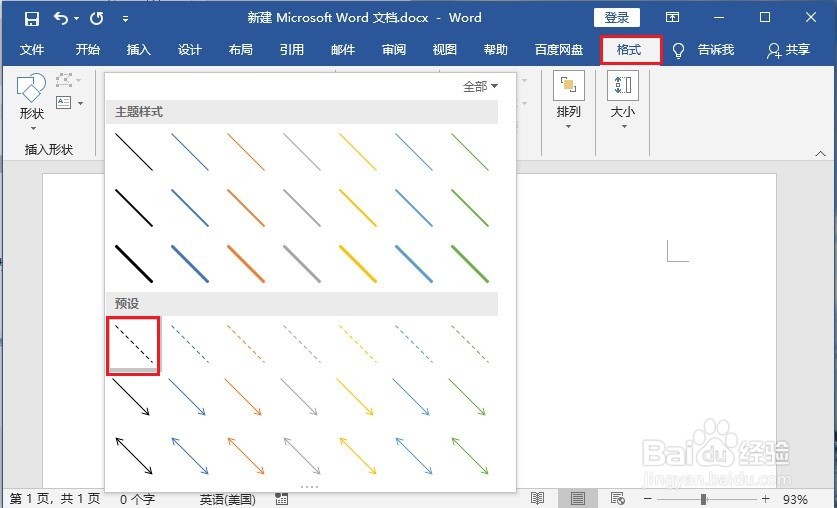 6/8
6/8点击【插入】【文本框】【绘制横排文本框】,然后输入想要的内容。

 7/8
7/8随后点击【格式】【排列】【旋转】【向左旋转90°】。
 8/8
8/8将文本框的形状填充设置为【无填充】、形状轮廓设置为【无轮廓】,再移动到合适位置即可,最后以同样的方式添加姓名等信息内容。
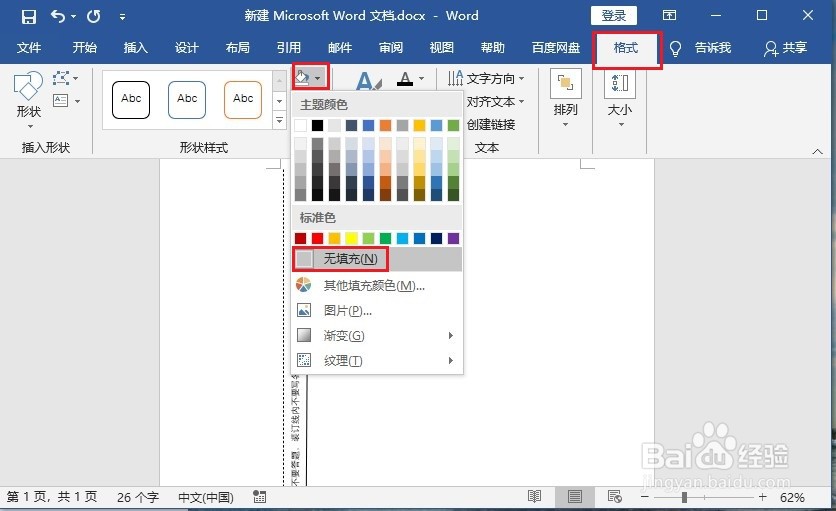
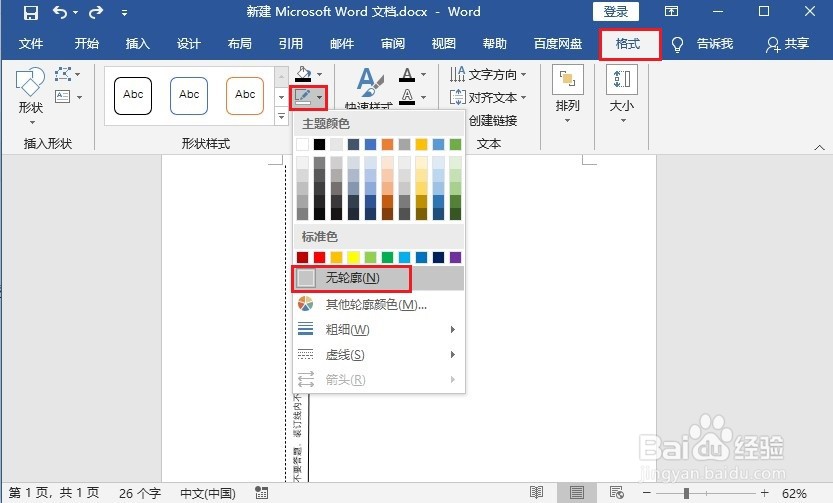

版权声明:
1、本文系转载,版权归原作者所有,旨在传递信息,不代表看本站的观点和立场。
2、本站仅提供信息发布平台,不承担相关法律责任。
3、若侵犯您的版权或隐私,请联系本站管理员删除。
4、文章链接:http://www.1haoku.cn/art_69572.html
 订阅
订阅